Cara mengubah nama AirDrop di iPhone, iPad, dan MacBook agar pengiriman data lebih cepat dan aman
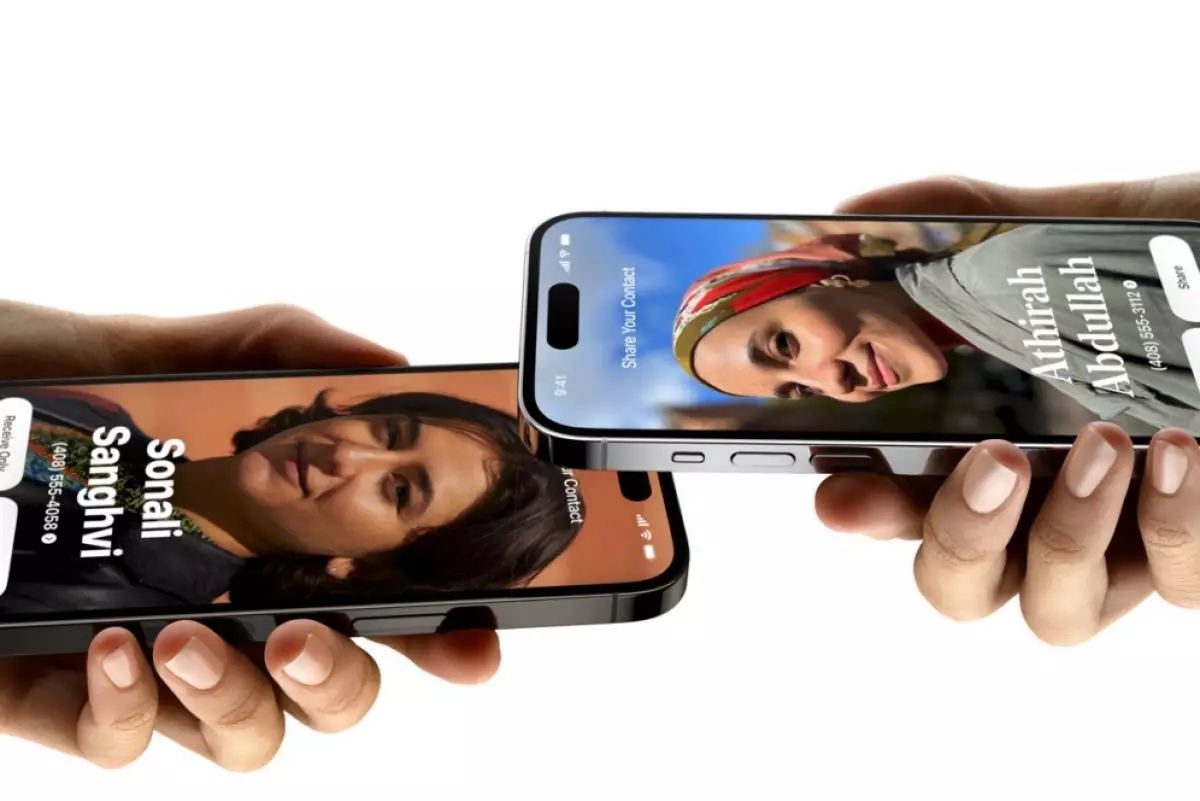
foto: apple
Techno.id - Jika kamu pernah menggunakan AirDrop di tempat yang ramai, kamu tahu betapa frustrasinya dengan semua perangkat yang muncul. Karena itu kamu perlu membuat nama perangkat kamu unik sehingga dapat menemukannya dengan mudah di menu AirDrop. Begini cara mengubah nama Airdrop.
Cara mengubah nama AirDrop iPhone atau iPad
-
Cara mudah atasi AirDrop tidak bisa menerima data di perangkat iPhone Di balik kemudahan berbagi file dengan AirDrop, tentu pengguna produk Apple sering mengalami masalah.
-
WhatsApp sedang mengerjakan layanan berbagi file seperti AirDrop Apple atau QuickShare Samsung Pengguna harus menggoyangkan ponsel untuk mengirim dokumen dengan non-kontak melalui Wi-Fi
-
11 Fitur iOS 17 yang dapat memudahkan kamu beraktivitas menggunakan iPhone Penambahan deretan fitur ini untuk mempermudah pengguna

Menggunakan AirDrop untuk berbagi foto dari iPhone adalah salah satu cara termudah untuk berbagi konten dengan teman dan keluarga. Untuk menemukan perangkat yang tepat di menu AirDrop di antara lautan perangkat Apple, kamu dapat mengubah nama iPhone atau iPad dengan mengikuti langkah-langkah berikut.
1. Buka Pengaturan > Umum > Mengenai nama >. Kemudian, ketuk ikon X di sebelah nama perangkat saat ini.
2. Selanjutnya, ketik nama baru yang ingin kamu tetapkan ke iPhone atau iPad dan ketuk Selesai untuk menyimpan perubahan.
Cara mengubah nama AirDrop di MacBook

Jika kamu memiliki MacBook, sama mudahnya untuk mengubah nama AirDrop-nya. Nama baru akan muncul saat AirDropping file dari iPhone ke MacBook. Inilah yang perlu kamu lakukan di macOS.
1. Klik logo Apple di bilah menu dan pilih Pengaturan Sistem dari dropdown. Kamu juga dapat membuka Pengaturan Sistem melalui Pencarian Spotlight.
2. Klik Umum dari bar samping kiri, lalu pilih opsi Tentang di sebelah kanan.
3. Cukup klik pada nama MacBook kamu dan ketik nama baru yang ingin kamu tampilkan di menu AirDrop.
Saat kamu mengubah nama MacBook, alamat jaringan lokalnya juga akan berubah. Jadi, jika kamu memiliki aplikasi atau perangkat yang menggunakan alamat ini, kamu mungkin perlu mengonfigurasi ulang beberapa pengaturan.
Ketika mengirim file dari satu perangkat Apple ke perangkat Apple lainnya, AirDrop menganggap ini sebagai salah satu cara termudah untuk melakukannya. Dengan memberi nama unik pada iPhone, iPad, atau Mac, kamu dapat membuat proses pengiriman foto, video, atau dokumen menjadi lebih cepat dan aman.
RECOMMENDED ARTICLE
- 3 Cara mengirim video yang lebih panjang di iPhone, lebih mudah pakai fitur bawaan
- 8 Cara cepat mentransfer foto dari iPhone ke iPhone, mudah dan anti ribet
- Cara mudah atasi AirDrop tidak bisa menerima data di perangkat iPhone
- Cara menggunakan keyboard dan trackpad MacBook untuk iPad dengan fitur Kontrol Universal
- Kamu sekarang dapat mengontrol iPhone atau iPad menggunakan mata, begini caranya
HOW TO
-

10 Langkah mudah mengirim pesan WA ucapan lebaran dalam jumlah banyak, gampang!
-

10 Langkah mudah membuat kartu ucapan lebaran digital dengan AI, bisa pakai smartphone aja!
-

Kenapa HP mudah panas saat dipakai Google Maps pas mudik? ini 10 solusinya biar tetap adem
-

10 Game offline HP seru untuk main bareng bocah cilik saat lebaran di kampung
-

8 Cara praktis kirim angpau lebaran secara digital, jarak kini bukan jurang pemisah!
TECHPEDIA
-

10 Fitur canggih iPhone 16E, bakal jadi HP Apple termurah di bawah Rp 10 juta?
-

10 HP Xiaomi in bakal kebagian AI DeepSeek, bisa kalahkan AI dari Google atau ChatGPT?
-

Waspada, undangan pernikahan palsu lewat HP ini berisi virus berbahaya
-

Bocoran Smartphone Samsung layar lipat tiga, dari HP kecil jadi tablet layar lebar
-

Israel pakai spyware serang WhatsApp, targetkan lebih dari 100 jurnalis dan aktivitis
LATEST ARTICLE
HOW TO Selengkapnya >
-
![10 Langkah mudah mengirim pesan WA ucapan lebaran dalam jumlah banyak, gampang!]()
10 Langkah mudah mengirim pesan WA ucapan lebaran dalam jumlah banyak, gampang!
-
![10 Langkah mudah membuat kartu ucapan lebaran digital dengan AI, bisa pakai smartphone aja!]()
10 Langkah mudah membuat kartu ucapan lebaran digital dengan AI, bisa pakai smartphone aja!
-
![Kenapa HP mudah panas saat dipakai Google Maps pas mudik? ini 10 solusinya biar tetap adem]()
Kenapa HP mudah panas saat dipakai Google Maps pas mudik? ini 10 solusinya biar tetap adem
-
![10 Game offline HP seru untuk main bareng bocah cilik saat lebaran di kampung]()
10 Game offline HP seru untuk main bareng bocah cilik saat lebaran di kampung


















